Jedwali la yaliyomo
- Ikiwa Steam inaanguka kwenye kompyuta yako, jambo la kwanza unapaswa kufanya ni kuwasha upya mashine yako.
- Jaribu kuendesha Steam kama msimamizi. Hii itaipa programu ufikiaji kamili wa mfumo wako.
- Folda ya AppCache ya Steam ina data ya muda kutoka kwa michezo yote ambayo umepakua na kucheza. Unaweza kujaribu kufuta folda hii ili kuona kama itasuluhisha suala hilo.
- Tunapendekeza upakue zana ya kurekebisha ya Fortect PC ili kutambua na kurekebisha masuala ya Steam.

Steam ni kifaa jukwaa linalojulikana la nakala dijitali za michezo na pengine ni mojawapo ya maktaba bora zaidi za mchezo zinazotegemea wingu. Hata hivyo, hata bora zaidi hukutana na matatizo mara kwa mara, jambo ambalo ni la kawaida kabisa.
Mojawapo ya masuala ya kawaida ya Steam ni kwamba huacha kufanya kazi wakati wa uzinduzi au wakati wa kuvinjari maktaba ya mchezo. Suala hili si sawa kwani Steam haitafungua tatizo ambalo watu wengine hukabili.
Hili linaweza kuwa tatizo ikiwa utacheza mchezo wa mtandaoni na Steam itaacha kufanya kazi. Utaondolewa kwenye mchezo wako, utapoteza mechi yako ya sasa, na uwezekano wa kupokea adhabu kwa kuwa AFK wakati wa ulinganishaji mtandaoni.
Ingawa suala hili haliashirii sababu au sababu mahususi, njia chache zinazojulikana za kutatua kukusaidia kutatua tatizo haraka zaidi.
Leo, tutakuonyesha njia bora za kurekebisha Steam ikiwa itaendelea kuharibika kwenye Windows.
Hebu tuingie ndani!
- Angalia Pia: Udhibiti wa NVIDIAPaneli Huendelea Kuacha Kufanya Kazi Kwa kujua sababu zinazowezekana, unaweza kushughulikia suala hilo vizuri na kupata suluhisho linalofaa. Hizi ni baadhi ya sababu za kawaida kwa nini Steam inaendelea kuharibika:
- Viendeshi vya Picha Zilizopitwa na Wakati: Kuwa na viendeshi vya picha vilivyopitwa na wakati kunaweza kusababisha matatizo ya uoanifu na utendakazi, hivyo kusababisha Steam kuanguka. Daima hakikisha kwamba viendeshi vyako vya michoro ni vya kisasa ili kuepuka matatizo kama hayo.
- Kumbukumbu haitoshi au Nafasi ya Hifadhi: Michezo ya mvuke inahitaji hifadhi ya kutosha na nafasi ili kufanya kazi vizuri. Ikiwa kompyuta yako haina rasilimali za kutosha, inaweza kusababisha Steam kuanguka. Funga programu zisizohitajika na upate nafasi fulani ili kuzuia suala hili.
- Faili Zilizoharibika au Zinazokosekana: Steam inategemea faili mbalimbali kufanya kazi ipasavyo. Faili zozote kati ya hizi zikiharibika au kutoweka, inaweza kusababisha mfumo kuacha kufanya kazi. Suluhisho kama vile kuthibitisha uadilifu wa faili za mchezo au kufuta folda ya AppCache kunaweza kusaidia kutatua suala hili.
- Masuala ya Upatanifu: Steam inaweza kuacha kufanya kazi ikiwa kuna matatizo ya uoanifu ikiwa mfumo wako wa uendeshaji au programu nyingine imewashwa. kompyuta yako. Kuendesha Steam kama msimamizi au kusasisha Windows yako kunaweza kusaidia kushughulikia hayamatatizo.
- Hitilafu na Matatizo: Wakati mwingine, Steam inaweza kuacha kufanya kazi kwa sababu ya hitilafu za muda au hitilafu kwenye programu. Kuanzisha tena kompyuta yako kwa urahisi kunaweza kusaidia kuondoa matatizo haya.
Kwa kuelewa sababu hizi za kawaida, unaweza kutambua vyema chanzo cha tatizo na kutumia masuluhisho yanayofaa yaliyotolewa katika makala haya ili kurekebisha Steam. tatizo la kuacha kufanya kazi.
Rekebisha 1: Anzisha upya Kompyuta Yako
Njia rahisi zaidi ya kutatua matatizo na masuala kwenye programu kama vile Steam ni kuanzisha upya mfumo wako wa uendeshaji. Kwa njia hii, unaweza kuhakikisha kuwa rasilimali za mfumo wako zimepakiwa ipasavyo.
Kuanzisha upya kompyuta yako pia kutaupa mfumo wako wa uendeshaji nafasi ya kuondoa hitilafu na hitilafu zozote za muda ambazo huenda zimetokea.
Fuata. mwongozo ulio hapa chini ili kuwasha upya kompyuta yako:
- Kwenye kibodi yako, bonyeza Kitufe cha Windows ili kufikia Menyu ya Kuanza.
- Bofya kitufe cha Kuwasha/Kuzima ili kufungua kichupo cha Chaguo za Nishati.
- Mwishowe, bofya Anzisha Upya na usubiri mfumo wako kuwasha upya.
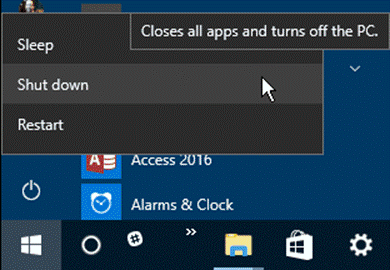
Baada ya kumaliza, fungua upya Steam na uangalie ikiwa programu bado itaacha kufanya kazi.
Rekebisha. 2: Fungua Steam Kama Msimamizi
Steam inahitaji ruhusa za Kusoma na Kuandika ili kufikia diski yako kuu ili kupakua na kusakinisha masasisho ya mchezo. Huenda ikahitaji kubadilisha faili za mfumo kwa ajili ya kusakinisha API za Direct X na programu nyingine zinazohitajika na michezo yako.
Ikiwa Steam haina sahihi.ruhusa, inaweza kuanguka au kupata hitilafu ikiwa programu itajaribu kubadilisha faili za mfumo au kuandika kwenye diski yako kuu.
Ili kurekebisha hili, endesha Steam kama msimamizi ili kuipa ufikiaji kamili wa mfumo wako.
>- Kwenye eneo-kazi lako, bofya kulia kwenye Steam na uchague Sifa.
- Nenda kwenye kichupo cha Upatanifu na ubofye Endesha Mpango huu kama Msimamizi.
- Bofya Tekeleza kwa hifadhi mabadiliko na funga Sifa.

Jaribu kutumia Steam kwa dakika kadhaa ili kuangalia kama programu bado inaacha kufanya kazi kwenye kompyuta yako.
- Tazama Pia: [Imerekebishwa] Microsoft Outlook Haifungui
Rekebisha 3: Futa Folda ya AppCache
Folda ya AppCache ya Steam ina data ya muda kutoka kwa michezo yote uliyo nayo. kupakuliwa na kucheza, na Steam hutumia data hii kupakia michezo kwa haraka zaidi na kuboresha utendakazi wake kwa ujumla.
Hata hivyo, kuna uwezekano kwamba baadhi ya data hii iliharibika na kusababisha Steam kushindwa ilipojaribu kuipata.
Ili kurekebisha hili, fuata hatua zilizo hapa chini ili kufuta folda ya AppCache ya Steam:
- Kwanza, fungua Kichunguzi cha Faili kwenye Windows na uende kwenye C:\Program Files (x86)\Steam. .
- Sasa, tafuta folda ya AppCache kwenye saraka.

3. Mwishowe, bofya kulia kwenye folda ya AppCache na uchague Futa.

Fungua Steam tena kwenye kompyuta yako na uangalie ikiwa itaacha kufanya kazi baada ya kufuta folda ya AppCache.
Rekebisha 4: Futa Mteja.Registry.blob
ClientRegistry.blob ni faili inayotumiwa na Steam kuhifadhi data yako ya mtumiaji na usajili wa michezo yote iliyosakinishwa. Kwa bahati mbaya, faili ya ClientRegistry.blob inaweza kuharibika kwa urahisi, na kuifuta kunajulikana kutatua takriban 30% ya matatizo kwenye Steam.
Angalia hatua zilizo hapa chini ili kufuta ClientRegistry.blob kwenye kompyuta yako:
- Kabla ya chochote, hakikisha kuwa Steam haifanyi kazi katika Kidhibiti Kazi.
- Baada ya hapo, washa Kichunguzi cha Faili na uende kwenye C:\Program Files\Steam.
- >Tafuta faili ya ClientRegistry.blob na uifute.
Zindua upya Steam na uangalie ikiwa programu bado itaacha kufanya kazi bila kutarajiwa.
Rekebisha 5: Sasisha Viendeshaji vyako vya Picha
Viendeshaji vya michoro ni muhimu sana unapocheza michezo kwenye kompyuta yako. Ikiwa viendeshi vyako vya michoro vimepitwa na wakati au vimeharibika, michezo yako na hata Steam huenda zisifanye kazi inavyopaswa.
Ili kuhakikisha kuwa mfumo wako una viendeshaji vya michoro vinavyofaa, fuata hatua zilizo hapa chini:
- Kwanza, bonyeza Windows Key + X kwenye kibodi yako ili kufikia Menyu ya Haraka.
- Bofya Kidhibiti cha Kifaa na uchague Adapta za Kuonyesha.
- Bofya kulia kwenye Kiendeshi chako cha Picha na uchague Sasisha Kiendeshaji. . Fuata vidokezo kwenye skrini ili kusakinisha viendeshaji vipya zaidi vya mfumo wako.
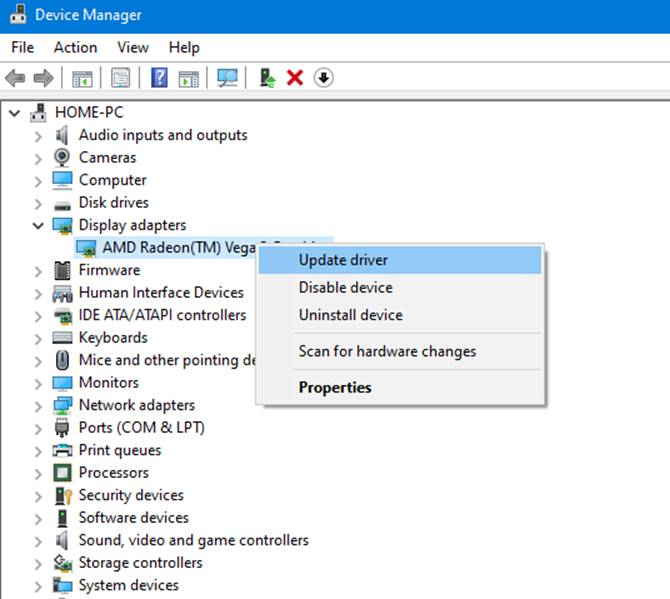
Baada ya kumaliza, rudi kwenye Steam na uangalie ikiwa programu bado itaacha kufanya kazi inapotumika.
Rekebisha 6: Sasisha Windows
Thetoleo la Windows lililosakinishwa kwenye kompyuta yako linaweza kuwa na hitilafu au hitilafu inayosababisha Steam kuanguka au inaweza kuwa ya kizamani, na kusababisha matatizo ya kutopatana.
Ili kurekebisha hili, jaribu kuangalia kama kuna masasisho yoyote yanayopatikana ya Windows kwenye kompyuta yako. :
- Kwanza, fungua Menyu ya Kuanza na ubofye kwenye Mipangilio.
- Ndani ya Mipangilio ya Windows, bofya kwenye Sasisha & Usalama.
- Mwisho, subiri Windows iangalie masasisho na ufuate madokezo kwenye skrini ikiwa kuna toleo jipya zaidi.
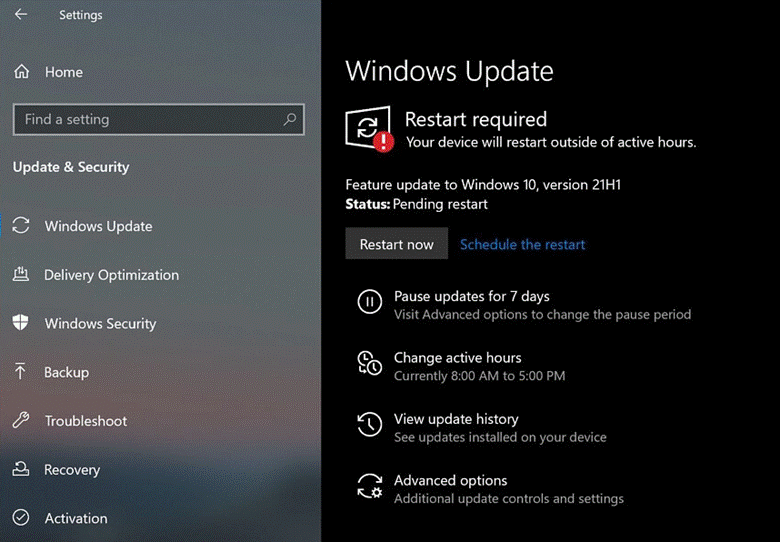
Mfumo wako unaweza kuwashwa upya mara kadhaa huku kusakinisha sasisho, kwa hivyo kuwa na subira. Ukimaliza, rudi kwa Steam na uangalie ikiwa programu bado itaacha kufanya kazi nasibu.
Rekebisha 7: Sakinisha tena Steam
Kwa chaguo lako la mwisho, jaribu kusakinisha tena Steam ikiwa bado itaacha kufanya kazi wakati wa matumizi. Huenda Steam isisakinishwe ipasavyo kwenye kifaa chako, au baadhi ya faili zake ziliharibika wakati wa sasisho lisilofanikiwa.
Angalia mwongozo wa hatua kwa hatua hapa chini ili kusakinisha upya Steam kwenye kompyuta yako:
- Kwanza, fungua Menyu ya Kuanza na utafute Paneli Kidhibiti.
- Fikia Paneli Kidhibiti na ubofye Sanidua Programu.
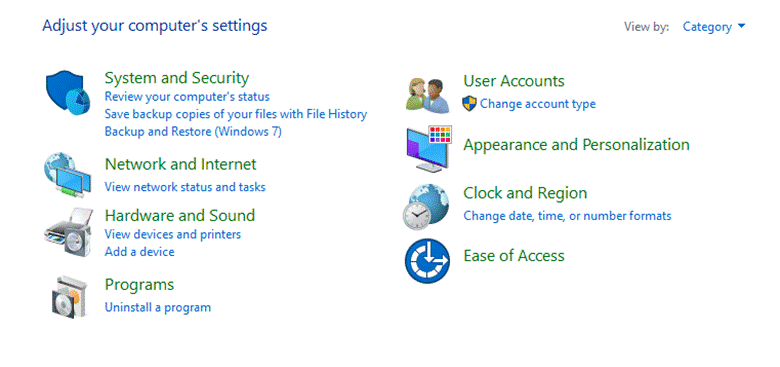
3. Tafuta Steam kutoka kwenye orodha na ubofye juu yake.
4. Chagua Sanidua na ufuate mawaidha ya kwenye skrini ili kuondoa Steam kwenye kompyuta yako.
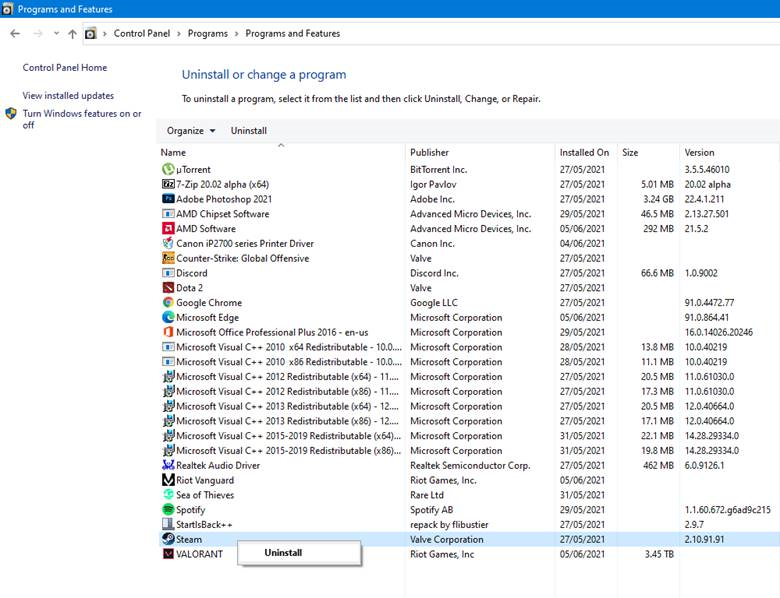
Ukimaliza, anzisha upya kompyuta yako, nenda kwenye tovuti rasmi ya Steam na upakue kisakinishi kutoka hapo.
Ikiwa Steam bado inaangukakwenye kompyuta yako, tunapendekeza utembelee Usaidizi wa Mvuke na uombe usaidizi wao ili kushughulikia suala hilo.
Maswali Yanayoulizwa Mara Kwa Mara
Je, viendeshaji vya picha vilivyopitwa na wakati vinaweza kusababisha michezo ya Steam kuanguka?
Ndiyo, viendeshi vya michoro vilivyopitwa na wakati vinaweza kusababisha michezo ya Steam kuanguka. Ni mazoezi mazuri kuhakikisha kuwa umesakinisha toleo jipya zaidi la viendeshi vyako vya michoro, kwani matoleo mapya zaidi mara nyingi yanajumuisha urekebishaji wa hitilafu na uboreshaji wa utendakazi ambao unaweza kutatua matatizo ya kuacha kufanya kazi.
Je, ukosefu wa kumbukumbu au nafasi ya kuhifadhi unaweza kusababisha Je! Michezo ya Steam itaacha kufanya kazi?
Upungufu wa kumbukumbu au nafasi ya kuhifadhi inaweza kusababisha michezo ya Steam kuanguka. Wakati mchezo unaendeshwa, unahitaji kiasi fulani cha kumbukumbu na nafasi ya kuhifadhi ili kufanya kazi ipasavyo. Ikiwa mahitaji ya mchezo yatazidi rasilimali zilizopo, mchezo unaweza kuacha kufanya kazi. Ili kuzuia hili, ni muhimu kuhakikisha kuwa kompyuta yako ina kumbukumbu na nafasi ya kutosha ya kuhifadhi ili kuendesha mchezo vizuri na, ikiwezekana, funga programu zingine ambazo huhitaji unapocheza mchezo na upate nafasi.
Kwa nini mchezo wangu wa Steam unaendelea kukwama?
Kunaweza kuwa na sababu kadhaa kwa nini mchezo wa Steam unaendelea kukwama. Baadhi ya sababu za kawaida ni pamoja na: viendeshi vya picha vilivyopitwa na wakati, kumbukumbu isiyotosha au nafasi ya kuhifadhi, matatizo ya uoanifu, matatizo ya utendaji, hitilafu, programu za wahusika wengine, mipangilio ya ndani ya mchezo na ukosefu wa masasisho na viraka. Kubainisha sababu maalum yatatizo la kuacha kufanya kazi linaweza kuwa gumu, lakini utatuzi na kuondoa sababu zinazoweza kutokea moja baada ya nyingine inaweza kusaidia kubainisha tatizo. Inaweza kusaidia kuangalia mahitaji ya mfumo wa mchezo na kuyalinganisha na vipimo vya kompyuta yako, kuangalia masasisho na viraka, na kujaribu kuendesha mchezo kwa kutumia programu chache za chinichini.
Ninawezaje kutatua na kurekebisha masuala ya kuacha kufanya kazi katika michezo yangu ya Steam?
Unaweza kuchukua hatua kadhaa ili kutatua na kurekebisha matatizo ya kuacha kufanya kazi katika michezo yako ya Steam.
Hakikisha kompyuta yako inatimiza mahitaji ya chini kabisa ya mfumo kwa mchezo. Baadhi ya michezo huhitaji maunzi au programu mahususi ili kufanya kazi ipasavyo.
Sasisha viendeshaji vya kadi yako ya michoro. Viendeshi vilivyopitwa na wakati vinaweza kusababisha matatizo ya uoanifu ambayo husababisha ajali.
Angalia ili kuona kama kuna masasisho yoyote ya mchezo. Wasanidi programu wanaweza kutoa masasisho ili kurekebisha hitilafu na kushughulikia matatizo ya uoanifu.
Thibitisha uadilifu wa faili za mchezo. Wakati mwingine, faili za mchezo zinaweza kuharibika au kutokamilika, na kusababisha kuacha kufanya kazi. Steam ina zana iliyojumuishwa ili kuangalia uadilifu wa faili zako za mchezo na kubadilisha faili zozote zinazokosekana au zilizoharibika.
Angalia ili kuona matatizo au hitilafu zozote zinazojulikana zinazohusiana na mchezo. Unaweza kuangalia mijadala ya mchezo kwenye Steam au utafute mtandaoni ili kuona ikiwa watumiaji wengine wanakumbana na matatizo kama hayo.
Jaribu kuendesha mchezo katika hali ya uoanifu au kwa mipangilio michache ya michoro.
Ikiwa hapo juuhatua hazikutatua suala hilo, jaribu kuendesha mchezo katika Hali salama, hali maalum ambapo madereva na mipangilio ya msingi tu hupakiwa. Hii inaweza kukusaidia kutambua ikiwa kiendeshi au mipangilio mahususi inasababisha tatizo.
Ikiwa hakuna hatua yoyote kati ya zilizo hapo juu inayosuluhisha suala lako, unaweza kutaka kuwasiliana na msanidi wa mchezo kwa usaidizi zaidi.

